Thông tin liên hệ
- 036.686.3943
- admin@nguoicodonvn2008.info

Một số trang web không chỉ khiến nhân viên mất tập trung mà còn gây rủi ro bảo mật cho công ty. Facebook và các trang mạng xã hội khác thường là mục tiêu của phần mềm độc hại, khi tin tặc sử dụng kỹ thuật social engineering để lừa người dùng tải virus.
Để ngăn nhân viên truy cập các trang web trái phép, hãy cấu hình router để chặn các từ khóa và domain nhất định.

1. Kết nối với mạng. Điều hướng đến địa chỉ web sau:
192.168.1.1
2. Sử dụng password hoặc 1234 làm mật khẩu và sau đó nhấn Enter. (Sử dụng tùy chọn thứ hai nếu cái thứ nhất không hoạt động).
3. Chọn Block Sites trong Content Filtering. Nhấp vào Domain Blocking và sau đó chọn Always.
4. Nhập vào trường trống domain bạn muốn chặn. Ví dụ, để chặn Facebook, hãy nhập "facebook.com" vào trường.
5. Nhấp vào Add Domain để chặn trang web. Lặp lại bước cho mỗi domain muốn chặn. Khi tất cả các domain cần chặn đã được nhập xong, nhấp vào Apply để thiết lập bộ lọc trên mạng.

1. Kết nối với router Linksys. Từ trình duyệt web, điều hướng đến địa chỉ:
192.168.1.1
2. Nhập admin vào trường Password. Nhấn OK để đăng nhập vào thiết bị Linksys.
3. Nhấp vào Access Restrictions. Chọn một số từ menu drop-down Access Blocking Policy.
4. Tạo tên cho policy và sau đó chọn Enabled. Nhấp vào Edit List.
5. Nhập vào các trường MAC Address những địa chỉ vật lý của máy tính hoặc thiết bị bạn muốn hạn chế.
6. Nhấp vào Deny. Xác nhận rằng các tùy chọn "Every Day" và "24 Hours" đã được chọn. Nhập vào trường URL các trang web muốn chặn. Nhấp vào Save Settings để hạn chế quyền truy cập web trên mạng.

1. Kết nối với router TRENDnet và sau đó điều hướng đến URL sau từ trình duyệt web:
192.168.10.1
2. Khi được nhắc, hãy nhập admin vào cả 2 trường đăng nhập. Nhấn Enter để tiếp tục.
3. Chọn Advanced và sau đó chọn Web Filter. Nhấp vào Enable và sau đó nhập vào trường Web Site để chặn.
4. Nhấp vào Save để chặn trang web trên mạng. Lặp lại bước trên để chặn các trang web bổ sung.
Như chúng ta đã biết, TP-Link hiện đang là 1 trong những hãng sản xuất và cung cấp các thiết bị thu phát wifi lớn nhất nhất hiện nay. Và việc cấu hình, quản lý và sử dụng router TP Link cũng đã trở nên đơn giản hơn khi hãng phát triển và cung cấp hệ thống chức năng đa dạng cho các sản phẩm của TP Link. Cụ thể hơn, các dòng thu phát wifi và router của TP Link chuẩn N, Dual-Band có 1 chức năng rất hay, đó là Internet Access Control - chúng tôi sẽ giới thiệu cụ thể hơn ở phần dưới của bài viết.
1. Internet Access Control là gì?
Chúng ta có thể hiểu nôm na là chức năng kiểm soát việc truy cập tới các website, địa chỉ IP hoặc domain nhất định thông qua việc cấu hình router. Với các sản phẩm router TP Link, người dùng có thể linh hoạt trong việc tùy chọn và sử dụng một số chức năng hỗ trợ như Host List, Target List và Schedule để thực hiện việc này.
2. Các bước tiến hành:
Bước đầu tiên là gì? Đó là truy cập vào đường dân quản trị của router qua Default Gateway (đối với router TP Link thì mặc định là 192.168.0.1 hoặc 192.168.1.1, user/pass: admin/admin), cách khác là nhập thẳng đường dẫn sau vào URL trình duyệt: http://tplinklogin.net
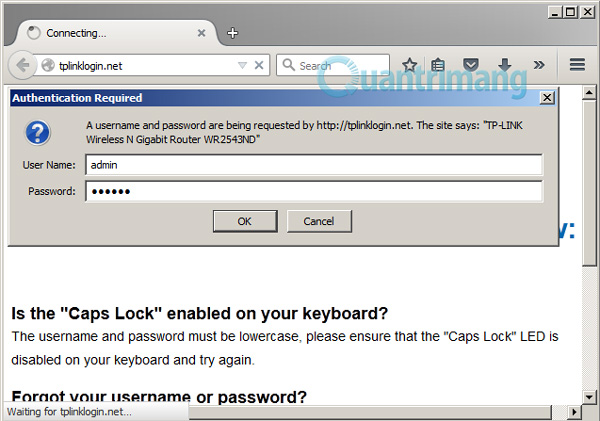
Nhập tài khoản quản trị router (user và pass)
Tiếp theo, chọn Access Control > Host > Add New:
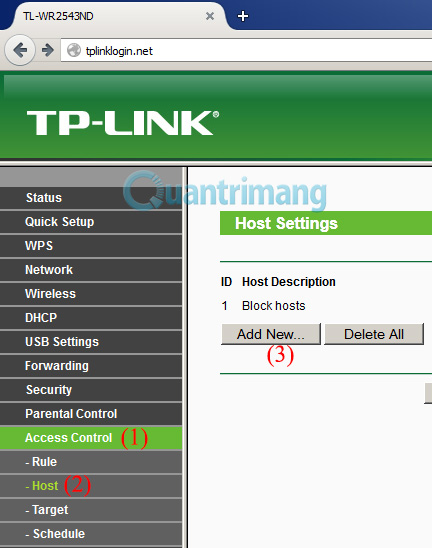
Chọn Ip Address, điền thông tin mô tả trong phần Host Description, sau đó nhập địa chỉ của dải IP trong mà bạn muốn ngăn chặn việc truy cập. Như ví dụ ở đây, dải IP cấp phát của router nằm trong khoảng 192.168.77.2 cho đến 192.168/77.62, như vậy là tất cả các thiết bị nằm trong dải IP này sẽ bị hạn chế truy cập khi chúng ta hoàn thành xong các bước.
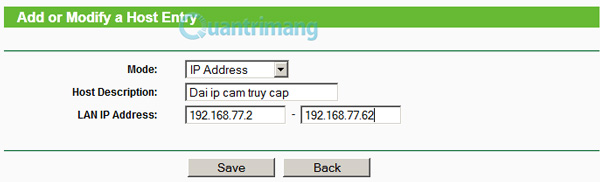
Bấm Save, và chúng ta sẽ có:
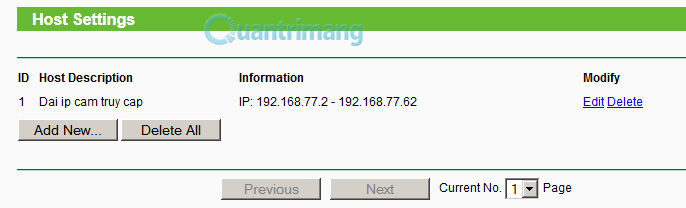
Tiếp theo, các bạn vào Access Control > Target > Add New:
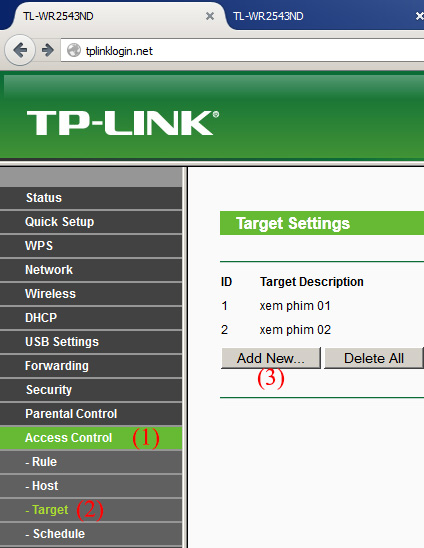
Trong phần Mode, chúng ta chọn Domain Name, điền thông tin mô tả trong hộp Target Description, và nhập 1 số địa chỉ website muốn ngăn chặn. Như ví dụ ở đây là bất kỳ domain nào chứa từ khóa như phim3s, phimmoi, hayhaytv và blogtruyen:
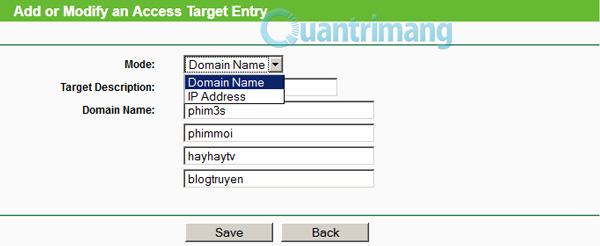
Lưu ý rằng bạn không cần phải nhập địa chỉ website đầy đủ (ví dụ http://www.phim3s.net mà thay vào đó chỉ cần phim3s)
Sau đó nhấn Save. Phần thiết lập trong Target sẽ trông giống như hình dưới:
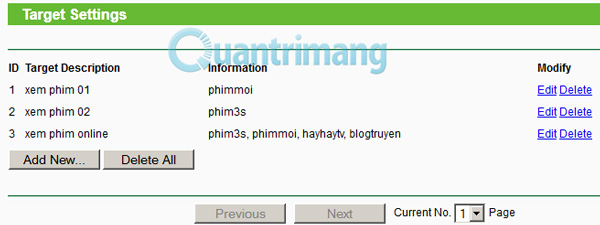
Tiếp theo, chọn Access Control > Rule, các bạn nhớ chọn Enable Internet Access Control, và để ý là có 2 tùy chọn:
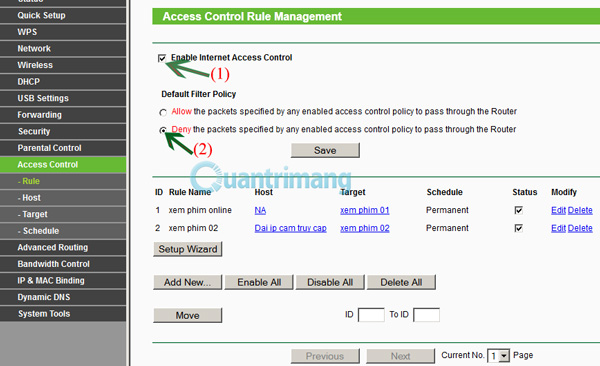
Bấm Save
Đồng thời, các bạn cũng có thể thấy toàn bộ Rule, Host và Target đã được thiết lập trong router. Như ví dụ ở đây, chúng ta chưa gán phần danh sách Target ở phía trên, do vậy phải thực hiện thêm 1 bước nữa. Nhấn Add New và thiết lập như hình:
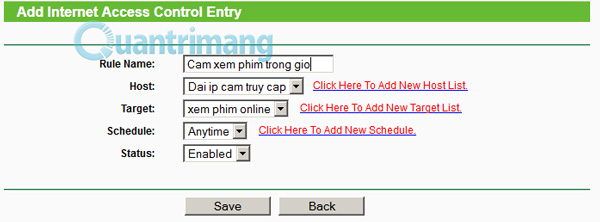
Đặt tên mới cho Rule, chọn giá trị Host và Target trong danh sách (vì chúng ta đã thiếp lập ở các bước trên)
Bấm Save, và các bạn có thể kiểm tra lại bằng cách truy cập vào những website, domain đã nhập trong phần Target bên trên. Đây là kết quả của chúng ta:
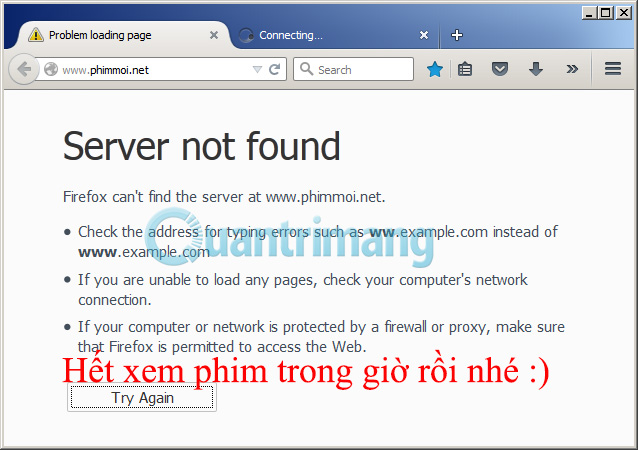
Có hai nhược điểm chính khi chặn các trang web từ bảng điều khiển admin của modem/router. Đầu tiên, chặn các trang web ở mức định tuyến có nghĩa là không ai sử dụng mạng sẽ có thể truy cập các trang web đó, kể cả chính bạn. Nếu bạn chỉ muốn chặn nội dung với trẻ em hoặc nhân viên nhưng vẫn muốn truy cập đầy đủ vào web, thì đây không phải là giải pháp hiệu quả nhất.
Thứ hai, khi sử dụng modem/router để chặn các trang web, bạn phải nhập từng trang web riêng lẻ. Với rất nhiều trang web như hiện nay, gần như không thể chặn mọi trang không phù hợp khỏi tầm nhìn.
Bạn không cần phải dựa vào khả chặn trang web của modem nếu cần một giải pháp linh hoạt hơn. Các chương trình kiểm soát cho phụ huynh được cài đặt trực tiếp trên máy tính cung cấp cho bạn phạm vi kiểm soát rộng hơn.
Bạn cũng có thể đặt các quyền kiểm soát truy cập trang web cụ thể ngay trong trình duyệt. Internet Explorer hỗ trợ tính năng này theo mặc định, trong khi Chrome và Firefox có các tiện ích bổ sung cho phép kiểm soát theo cách tương tự.
Chúc các bạn thành công!
Nguồn tin: Quantrimang.com
Ý kiến bạn đọc
Những tin mới hơn
Những tin cũ hơn
 Chào ngày mới thứ 6, lời chúc thứ 6 vui vẻ
Chào ngày mới thứ 6, lời chúc thứ 6 vui vẻ
 Hàm COUNTIFS, cách dùng hàm đếm ô theo nhiều điều kiện trong Excel
Hàm COUNTIFS, cách dùng hàm đếm ô theo nhiều điều kiện trong Excel
 5 ứng dụng từng rất cần thiết cho đến khi Windows khiến chúng trở nên vô nghĩa
5 ứng dụng từng rất cần thiết cho đến khi Windows khiến chúng trở nên vô nghĩa
 Cách dùng Terabox lưu trữ với 1TB miễn phí
Cách dùng Terabox lưu trữ với 1TB miễn phí
 Sóng trong bão
Sóng trong bão
 Cách mở Control Panel trên Windows 11
Cách mở Control Panel trên Windows 11
 Tạo Button trong CSS
Tạo Button trong CSS
 Giải thích ý nghĩa màu sắc của cổng USB
Giải thích ý nghĩa màu sắc của cổng USB
 Cách tùy chỉnh Taskbar trong Windows
Cách tùy chỉnh Taskbar trong Windows
 Cách luôn mở ứng dụng với quyền admin trên Windows 11
Cách luôn mở ứng dụng với quyền admin trên Windows 11
 Cách tắt tìm kiếm nổi bật trong Windows 11
Cách tắt tìm kiếm nổi bật trong Windows 11
 Firefox sắp nhận được tính năng thông minh khiến người dùng Chrome cũng phải ghen tị
Firefox sắp nhận được tính năng thông minh khiến người dùng Chrome cũng phải ghen tị
 Vì sao âm thanh lại là yếu tố quan trọng nhất của chuột máy tính?
Vì sao âm thanh lại là yếu tố quan trọng nhất của chuột máy tính?
 Cách khắc phục lỗi bo mạch chủ hiện đèn báo màu đỏ
Cách khắc phục lỗi bo mạch chủ hiện đèn báo màu đỏ
 Làm thế nào để tư duy như người giàu? 13 thói quen sẽ thay đổi cuộc đời bạn
Làm thế nào để tư duy như người giàu? 13 thói quen sẽ thay đổi cuộc đời bạn
 Cách kiểm tra phiên bản Python trên Windows, Mac và Linux
Cách kiểm tra phiên bản Python trên Windows, Mac và Linux
 Hướng dẫn đổi mật khẩu tài khoản Windows 11
Hướng dẫn đổi mật khẩu tài khoản Windows 11
 Cách tạo bản sao dữ liệu trong MS SQL Server
Cách tạo bản sao dữ liệu trong MS SQL Server
 Phải làm gì khi không thể thêm lịch vào Outlook?
Phải làm gì khi không thể thêm lịch vào Outlook?
 Hướng dẫn đăng ký lại Start Menu Windows 11
Hướng dẫn đăng ký lại Start Menu Windows 11
